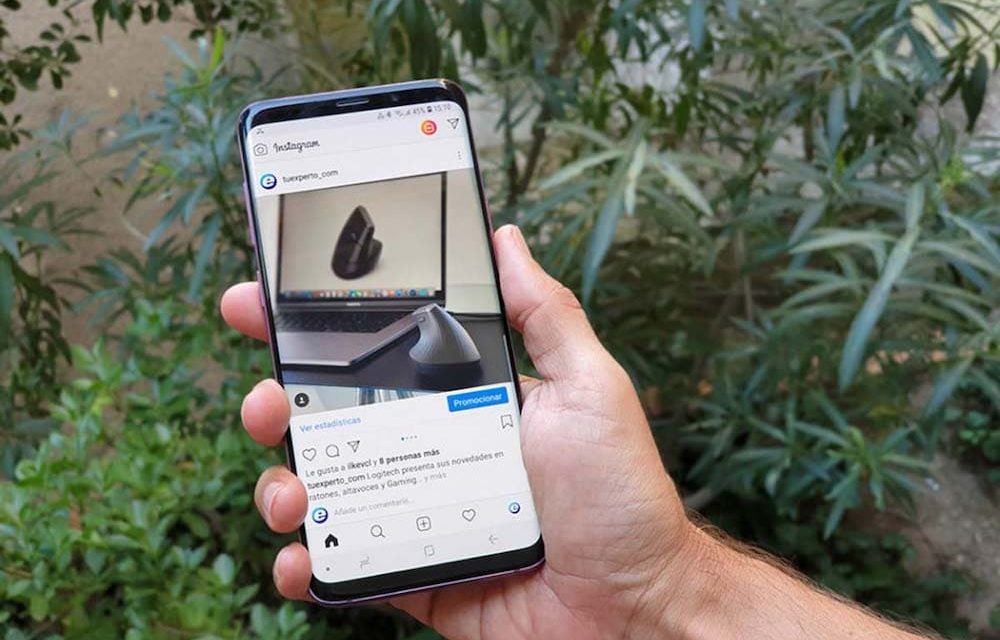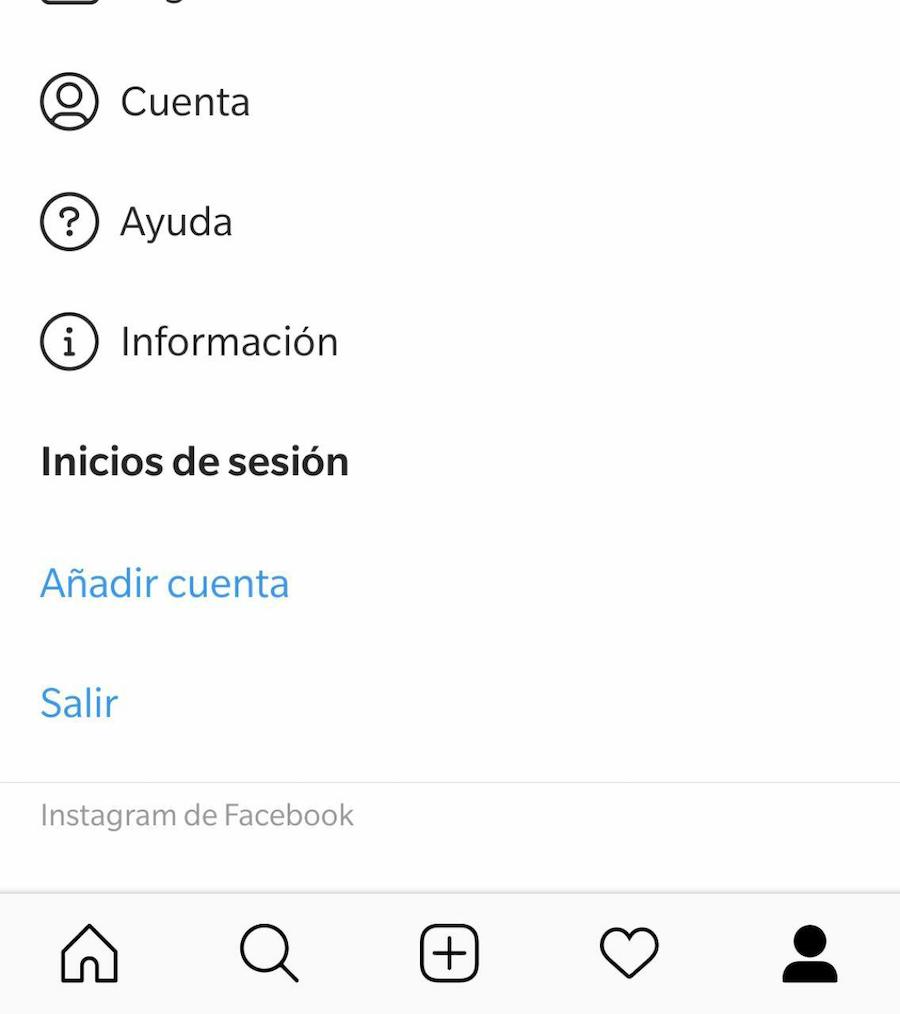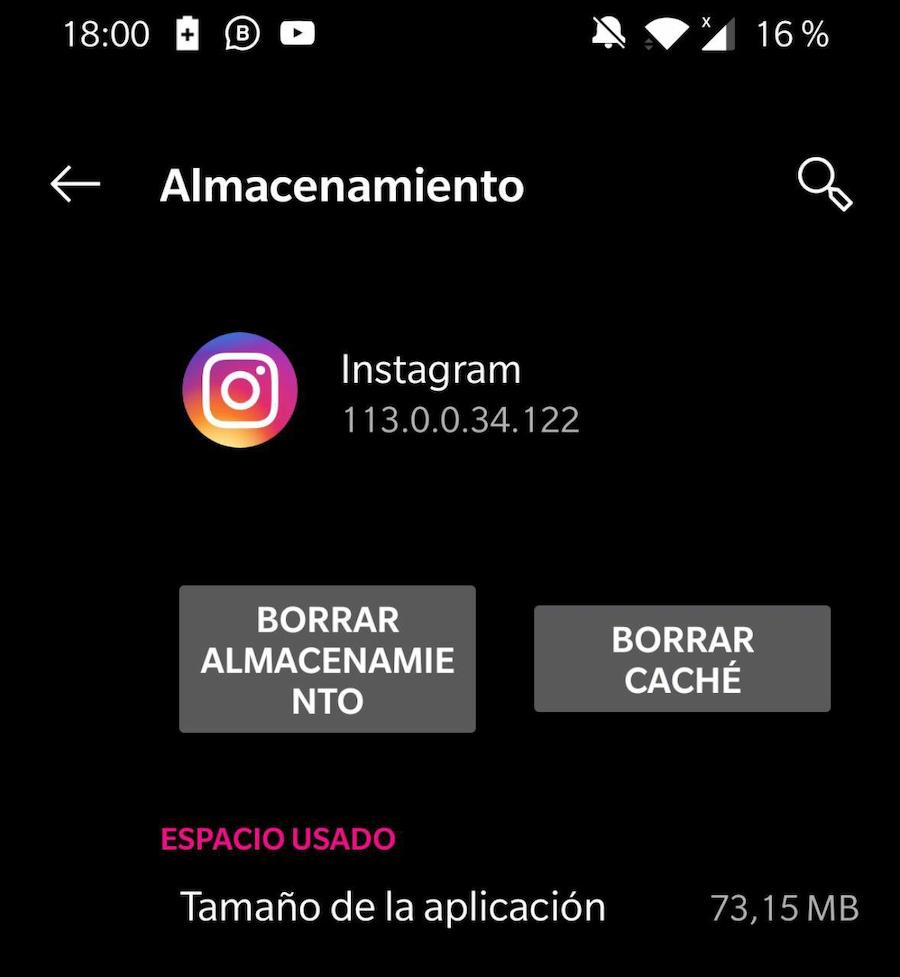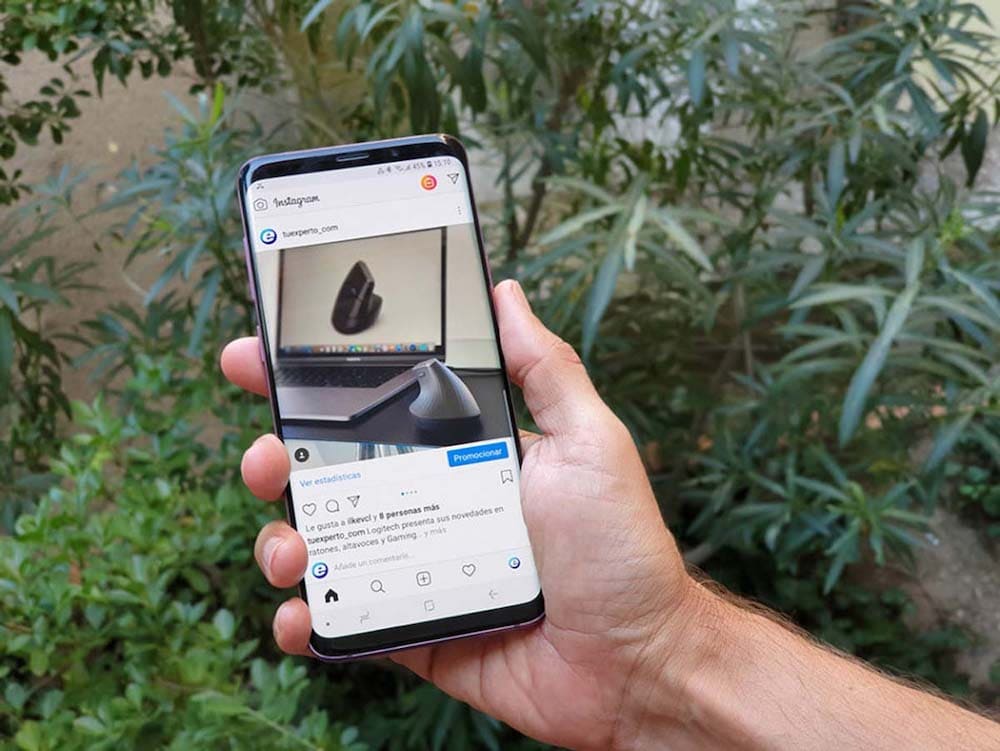
Como cualquier aplicación que se tercie, Instagram no es infalible. A pesar de que no suele mostrar problemas de funcionamiento, lo cierto es que de un tiempo a esta parte no son pocos los usuarios que reportan errores con intenciones similares a «Instagram no abre», «se queda en blanco» o «Instagram pantalla blanca». Solventar este inconveniente depende del origen del error, y en esta ocasión trataremos de dar solución al problema a través de tres sencillos métodos.
Tu WiFi o plan de datos puede ser el causante
Si estás visitando esta página lo más probable es que no tengas ningún problema con tu conexión WiFi. Pero, ¿y los datos 3G/4G/5G?
Nada como comprobar en la aplicación de la operadora de turno el cupo de datos consumidos durante el mes vigente. Si hemos agotado todos los gigas, es probable que nuestra compañía de telefonía haya limitado la velocidad de Internet, de tal manera que el feed Instagram no llega a cargarse.
Reiniciar siempre puede ser la solución
Una solución más que obvia pero quizá no tan popular es la de reiniciar el móvil. ¿Has probado a apagar el teléfono durante 30 segundos y encenderlo de nuevo? Es probable que todos los males de Instagram haya desaparecido con el encendido del smartphone.
La explicación técnica es que la caché de las aplicaciones se limpia, así como los procesos en segundo plano que pueden generar algún tipo de conflicto.
Comprueba que Instagram no está caído
¿Estás seguro de que el error procede de la aplicación? Actualmente existen multitud de páginas que recogen el estado de los servidores de Instagram mediante el reporte de los usuarios. Down Detector es una de las mejores páginas en este sentido, y basta con echar un vistazo a la web para comprobar que, efectivamente, Instagram está caído (o no).
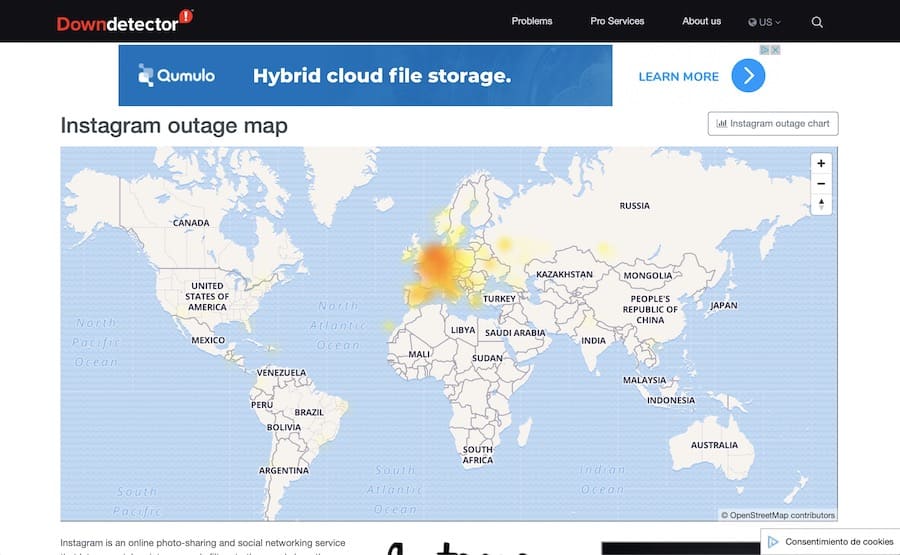
En caso afirmativo, tendremos que esperar a que los servidores se repongan de la caída, como ya ocurrió la semana pasada en España y gran parte de Europa.
Cierra sesión en Instagram y borra los datos de la aplicación
Si el problema no procede de los servidores de Instagram, sino de la propia aplicación, tendremos que recurrir a borrar todo rastro de la misma en el teléfono.
Lo primero que tendremos que hacer, ante todo, es quitar la cuenta de usuario de Instagram. Tan sencillo como dirigirnos a la Configuración de Instagram a través del menú lateral que se encuentra en deslizando nuestro perfil hacia la izquierda. Una vez dentro, pulsaremos sobre Salir y automáticamente Instagram borrará nuestra cuenta de la aplicación, que no de sus servidores.
El siguiente paso para borrar los datos de Instagram al completo es irnos hasta los Ajustes de Android; concretamente al apartado de Aplicaciones. Dentro de Instagram pulsaremos en Almacenamiento y finalmente en Borrar almacenamiento y Borrar caché.
Con ello, eliminaremos cualquier información de la aplicación dentro del móvil. Finalmente volveremos a iniciar la aplicación con nuestros datos de usuario habituales.
O reinstala el APK de Instagram
Si nada de lo anterior ha funcionado, es hora de reinstalar Instagram. Como es probable que este error se deba a un bug de una versión presente en Google Play, lo mejor para solucionar el problema de pantalla blanca en Instagram es instalar el APK desde una página externa.
APK Mirror es la página de la que haremos uso en este caso. Una vez dentro, descargaremos la última versión de la aplicación y nos iremos hasta los ajustes de Seguridad dentro de la aplicación Ajustes de Android. Acto seguido, activaremos la opción de Instalación de aplicaciones desde orígenes desconocidos.
Ahora sí, ya podemos volver a instalar la aplicación, no sin antes desinstalar la versión de Instagram que se encuentre instalada en el móvil.